En este tutorial, aprenderás a hacer lo siguiente:
• Obtener acceso a las configuraciones del teclado
• Swype
• Sugerencias para autocompletar
• Obtén acceso a emojis, conversión de voz a texto, texto en mayúscula y símbolos
Obtener acceso a las configuraciones del teclado
Cuando el teclado es visible, selecciona el ícono Settings para tener acceso a las configuraciones del teclado. Las configuraciones del teclado te permiten cambiar el idioma, la altura y la disposición del teclado y ajustar las funcionalidades de escritura inteligente.
Importante: para acceder a las configuraciones del teclado por fuera de la pantalla del teclado, deslízate hacia abajo desde la barra de notificaciones luego selecciona el ![]() ícono Settings > selecciona General management > Samsung Keyboard settings.
ícono Settings > selecciona General management > Samsung Keyboard settings.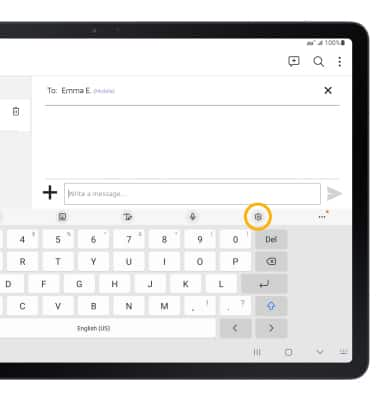
Swype
Selecciona y arrastra por cada letra de la palabra deseada sin levantar el dedo de la pantalla. Las palabras entrarán automáticamente en el campo de texto.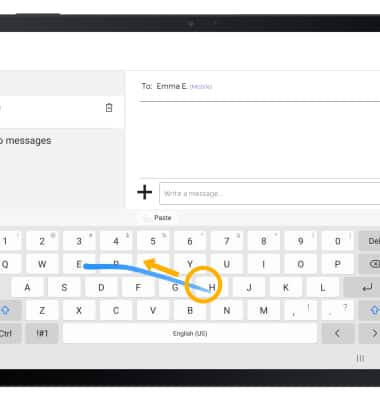
Sugerencias para autocompletar
Al escribir una palabra, aparecerán las sugerencias en la parte superior del teclado. Selecciona la sugerencia que desees para ingresar en el campo de texto.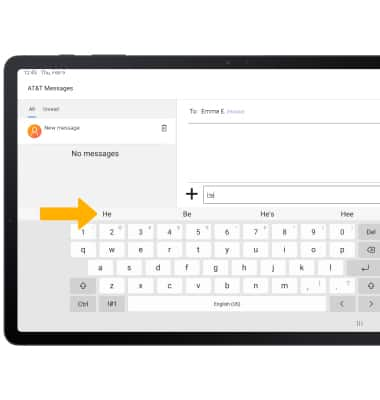
Obtén acceso a emojis, conversión de voz a texto, texto en mayúscula y símbolos
Selecciona la opción deseada.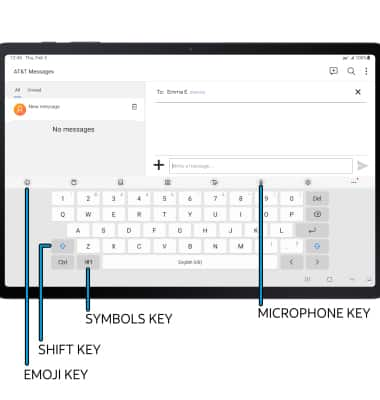
•EMOJIS: selecciona la tecla Emoji.
• PONER MAYÚSCULAS: selecciona la tecla Shift.
• VOZ A TEXTO: selecciona la tecla Microphone.
• SÍMBOLOS: selecciona la tecla Symbols.
Importante: En el teclado de símbolos, puedes acceder a símbolos adicionales seleccionando la tecla 1/2.
